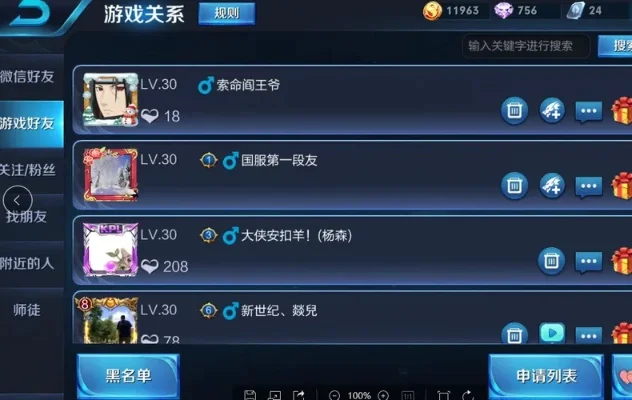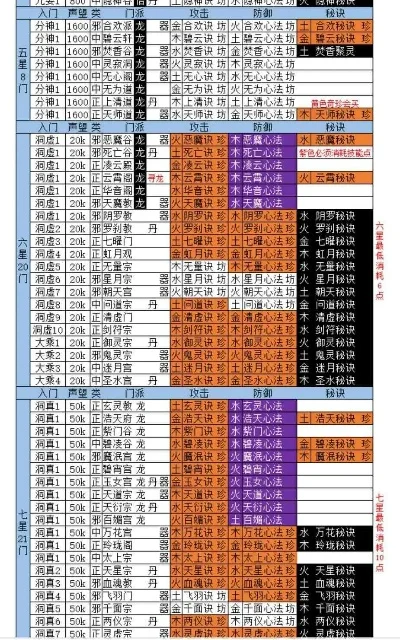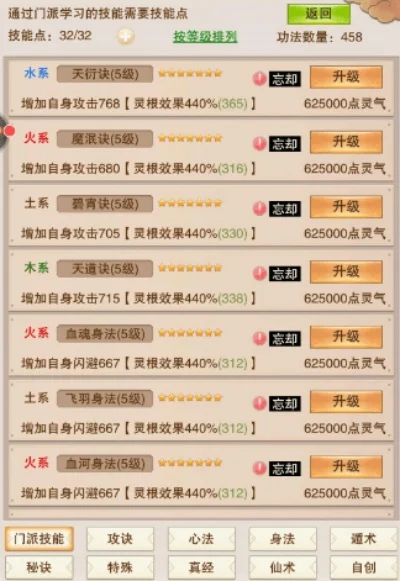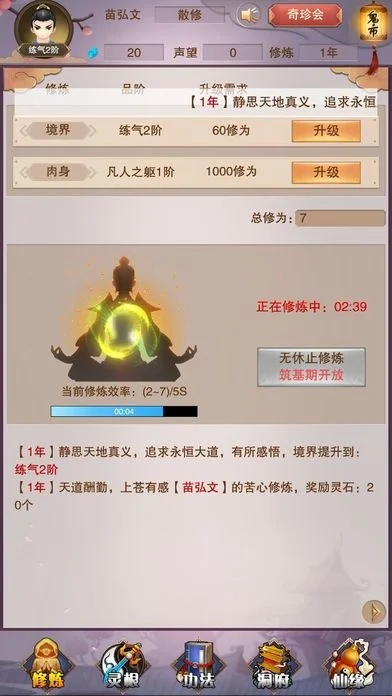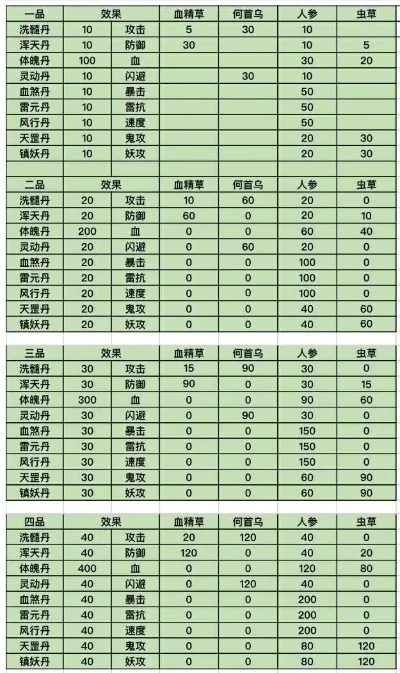你是不是经常看到别人设计的海报字体特别带感,自己打开PS却连工具栏都认不全?别慌,今天咱们就用最直白的语言,把PS设计字体的门道给你捋清楚。
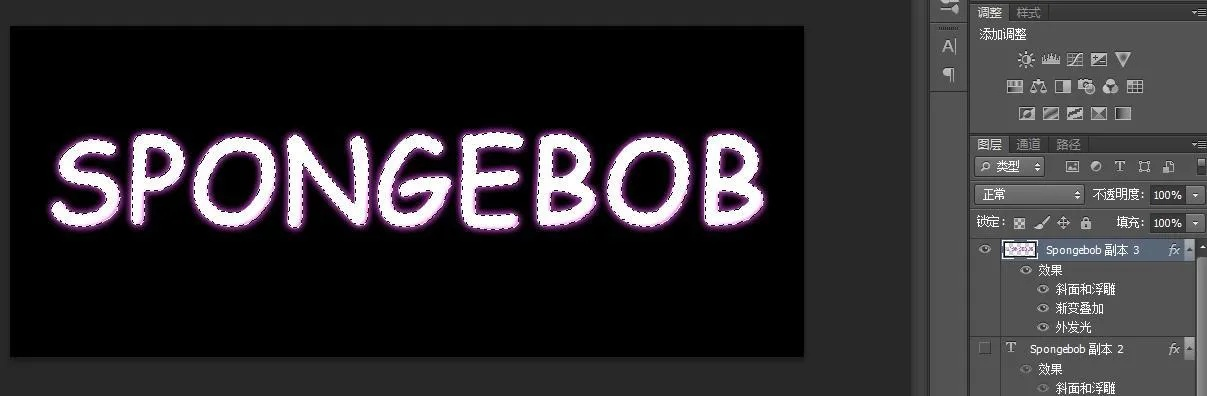
一、准备工作:别急着动手,先把这些搞明白
1. 字体和文字工具的关系
- 字体是"衣服"文字工具是"穿衣镜" 在PS里按T键就能调出文字工具
-
重点来了:
一定要先选好字体再打字
2. 常用面板在哪里
- 字符面板(窗口→字符):管字号、行距这些
- 段落面板:管对齐方式
- 图层面板:你的命根子,所有操作都在这
个人觉得啊,新手最容易犯的错就是不管三七二十一先打字,结果后面要改特别麻烦。记得我说的——先设置再输入!
二、基础操作:5分钟上手核心功能
1. 文字变形妙招
选中文字图层→右键→转换为智能对象→滤镜→液化
这个组合拳打出来,你的字想怎么扭就怎么扭。我做过一个奶茶店海报,把"爽"俩字液化得像融化的冰淇淋,效果特别赞。
2. 图层样式是宝藏
双击文字图层调出样式面板,这几个效果最实用:
-
描边
:让字更醒目 -
投影
:增加立体感 -
渐变叠加
:瞬间高级感拉满
注意!新手常犯的错是一次加太多效果,结果变得很俗气。我的经验是:
每次最多选2-3个效果
,less is more懂吧?
三、进阶技巧:让你的字体会说话
1. 路径文字玩法
用钢笔工具画条曲线→选择文字工具点在路径上→打字
这样做出来的文字会沿着曲线走,特别适合做LOGO或者标题。上次给朋友婚礼请柬做的弧形祝福语,新娘夸了半个月。
2. 混合模式的神奇之处
试试把文字图层模式改成"叠加"或"柔光"配上合适的背景图,会有意外惊喜。不过要提醒的是,这个功能比较吃配色感觉,刚开始可以多试几种组合。
四、避坑指南:新手最常踩的5个雷区
1.
字体侵权问题
:商用千万别用网上随便下的字体,推荐思源系列、站酷酷字体这些免费的
2.
分辨率设置
:做印刷品至少要300dpi,屏幕显示72dpi就够了
3.
文件保存
:一定要存PSD格式!我有个血泪教训,做完没存源文件,客户要修改时差点哭出来
4.
特效过度
:加特效就像化妆,适可而止才好看
5.
字体搭配
:正文和标题别用超过两种字体,不然会显得很乱
五、实战案例:3步做出金属质感字体
来,咱们动手做个具体的:
1. 打上文字→填充深灰色
2. 添加斜面和浮雕样式(参数自己慢慢调)
3. 加个金色渐变叠加
瞧,高端大气的金属字就出来了!其实很多看似复杂的效果,拆解开来也就几个步骤。
说到字体设计,我个人一直觉得它更像是视觉化的语言。同样的文字,用圆润字体和尖锐字体传递的情绪完全不同。比如做儿童类设计时,我会刻意选择带圆角的字体;而做科技类海报时,棱角分明的无衬线体往往更合适。
最后说句掏心窝的话,PS学字体设计真的没那么难。关键是多动手尝试,别怕做坏——反正有Ctrl+Z兜着呢!记住每个大神都是从菜鸟开始的,你今天练的每一个效果,都是在为以后打基础。